Comment intégrer mes anciennes landing pages à Google Tag Manager ?
Ce dont vous avez besoin
Un compte Google Tag Manager actif
– Si vous avez un compte Google Tag Manager, vous pouvez automatiquement activer un conteneur sur vos landing pages GetResponse.
– Si vous n’avez pas de compte Google Tag Manager, il vous suffit d’en créer un nouveau.
Comment préparer l’ID d’intégration dans Google ?
Si vous avez déjà un compte Google Tag Manager, entrez votre ID de conteneur dans les paramètres de la landing page. Vous pouvez trouver votre ID de conteneur en cliquant sur Comptes dans le menu supérieur. La liste de vos comptes s’affiche. Copiez le code de la colonne Container ID.

Si vous n’avez pas de compte Google Tag Manager :
1. Rendez-vous sur Google Tag Manager pour vous inscrire. Suivez les instructions à l’écran pendant la configuration.
Vous pouvez utiliser votre compte Google existant. Dans ce cas, vous serez immédiatement dirigé vers la configuration de Google Tag Manager.
2. Définissez le nom du compte et cliquez sur Continuer.

3. Ajoutez un nom de conteneur. Vous pouvez, par exemple, utiliser le nom de votre landing page pour identifier facilement le compte.
4. Choisissez Web comme choix Where to Use Container et cliquez sur Créer.
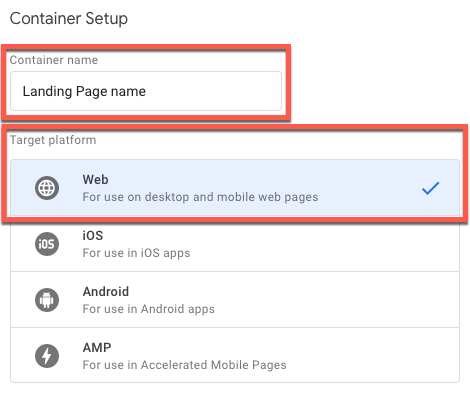
5. Acceptez les conditions d’utilisation de Google Tag Manager.
6. Vous verrez apparaître un code de conteneur Google Tag Manager avec un ID de conteneur. Sélectionnez l’ID du conteneur, puis copiez et collez-le dans les paramètres de la landing page.
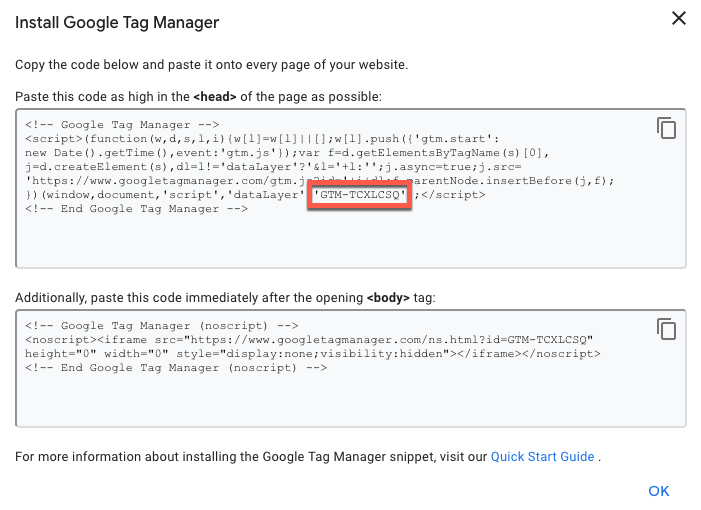
7. Lorsque vous cliquez sur OK, vous arrivez sur le tableau de bord de Google Tag Manager.
Vous pouvez maintenant créer votre première tag. Si vous ne savez pas par où commencer, consultez l’aide de Google Tag Manager.
8. Sélectionnez votre ID de conteneur et copiez-le. Vous aurez besoin de ce code dans les étapes suivantes.

Comment inclure le code de suivi dans ma landing page ?
Pour ajouter le code de suivi de Google Tag Manager à votre landing page :
1. Connectez-vous à votre compte GetResponse et effectuez l’une des opérations suivantes :
- Créez une nouvelle landing page.
- Modifiez les paramètres d’une landing page existante.
2. Lorsque vous êtes satisfait de la mise en page de votre landing page, cliquez sur Étape suivante et passez à Mes paramètres de landing page.
3. Faites défiler vers le bas et développez la section Analytics et remarketing.
4. Sélectionnez Google Tag Manager dans la liste et entrez votre ID Google Gestionnaire de balises en utilisant le format : GTM-12X34Y.

5. Cliquez sur Enregistrer si vous avez modifié une landing page existante ou sur Publier si vous en avez créé une nouvelle.
Vous pouvez maintenant ajouter des tags prédéfinis dans Google Tag Manager. Le Gestionnaire de balises fonctionne avec Google Analytics, Google AdWords, AdRoll, LinkedIn et bien d’autres.
Notez que pour bénéficier de l’intégration de Google Tag Manager, vous devez activer un ou plusieurs outils. Veuillez voir un exemple de Google Analytics, Comment implémenter un tag Google Analytics dans Google Tag Manager.
Qu’est-ce que Google Tag Manager et comment contribue-t-il au suivi des landing pages ?
Google Tag Manager est un outil gratuit qui vous permet d’éviter les tâches fastidieuses d’édition de code sur votre site web. Vous ou les membres de votre équipe pouvez gérer les codes de suivi en un seul endroit. Vous n’avez pas besoin de modifier le code de votre site web pour utiliser le Gestionnaire de balises. Pour des utilisations plus avancées, vous pouvez ajouter vos propres balises de site web. Ces balises personnalisées comprennent, à titre d’exemple, des extraits JavaScript pour le suivi des conversions, l’analyse de site ou le remarketing. Ils peuvent faire tout le travail pour vous, vous laissant le temps de vous détendre et de vous concentrer sur d’autres tâches importantes. Visitez : http://www.google.com/tagmanager pour en savoir plus sur Google Tag Manager.
Astuce: Nous envoyons un événement supplémentaire “Lead” dans l’objet dataLayer pour chaque inscription. Grâce à cela, vous pouvez envoyer les données à toutes les plateformes que vous avez ajoutées dans Google Tag Manager, par exemple Facebook, Google AdWords et bien d’autres.
